Bạn đã bao giờ nhấp vào một liên kết và bị chặn lại bởi thông báo lỗi “414 Request URI Too Long” chưa? Đây là một trong những lỗi HTTP khá phổ biến, có thể khiến cả người dùng lẫn quản trị viên website cảm thấy bối rối. Lỗi này không chỉ ngăn cản khách truy cập tiếp cận nội dung mà còn ảnh hưởng tiêu cực đến thứ hạng SEO của trang web nếu không được xử lý kịp thời. Tin vui là việc khắc phục không quá phức tạp.
Trong bài viết này, AZWEB sẽ cùng bạn đi sâu tìm hiểu lỗi 414 là gì, phân tích các nguyên nhân phổ biến gây ra lỗi trên nền tảng WordPress. Quan trọng hơn, chúng tôi sẽ cung cấp những hướng dẫn chi tiết từng bước, từ việc tối ưu URL đơn giản đến các điều chỉnh kỹ thuật trên server, giúp bạn nhanh chóng đưa website trở lại hoạt động ổn định.
Giải thích lỗi 414 Request URI Too Long là gì
Để khắc phục một vấn đề, trước hết chúng ta cần hiểu rõ bản chất của nó. Lỗi 414 không phải là một sự cố ngẫu nhiên, mà là một thông báo có chủ đích từ máy chủ web.
Khái niệm lỗi 414 Request URI Too Long
Lỗi HTTP 414, hay “Request-URI Too Long”, là một mã trạng thái HTTP mà máy chủ web gửi về trình duyệt khi nhận được một yêu cầu với URL (Uniform Resource Identifier) quá dài. Hãy hình dung URL giống như địa chỉ nhà trên một bưu phẩm. Nếu địa chỉ này dài đến mức không thể đọc hoặc xử lý, bưu điện sẽ từ chối gửi nó đi. Tương tự, mỗi máy chủ web (server) đều có một giới hạn về độ dài tối đa của URL mà nó sẵn sàng chấp nhận. Khi URL trong yêu cầu của bạn vượt qua giới hạn này, máy chủ sẽ từ chối xử lý và trả về lỗi 414.
Giới hạn này được đặt ra không phải để gây khó khăn, mà là một biện pháp bảo mật. Nó giúp ngăn chặn các cuộc tấn công từ chối dịch vụ (DDoS), nơi kẻ xấu cố tình gửi các yêu cầu với URL cực lớn để làm quá tải và sập máy chủ.
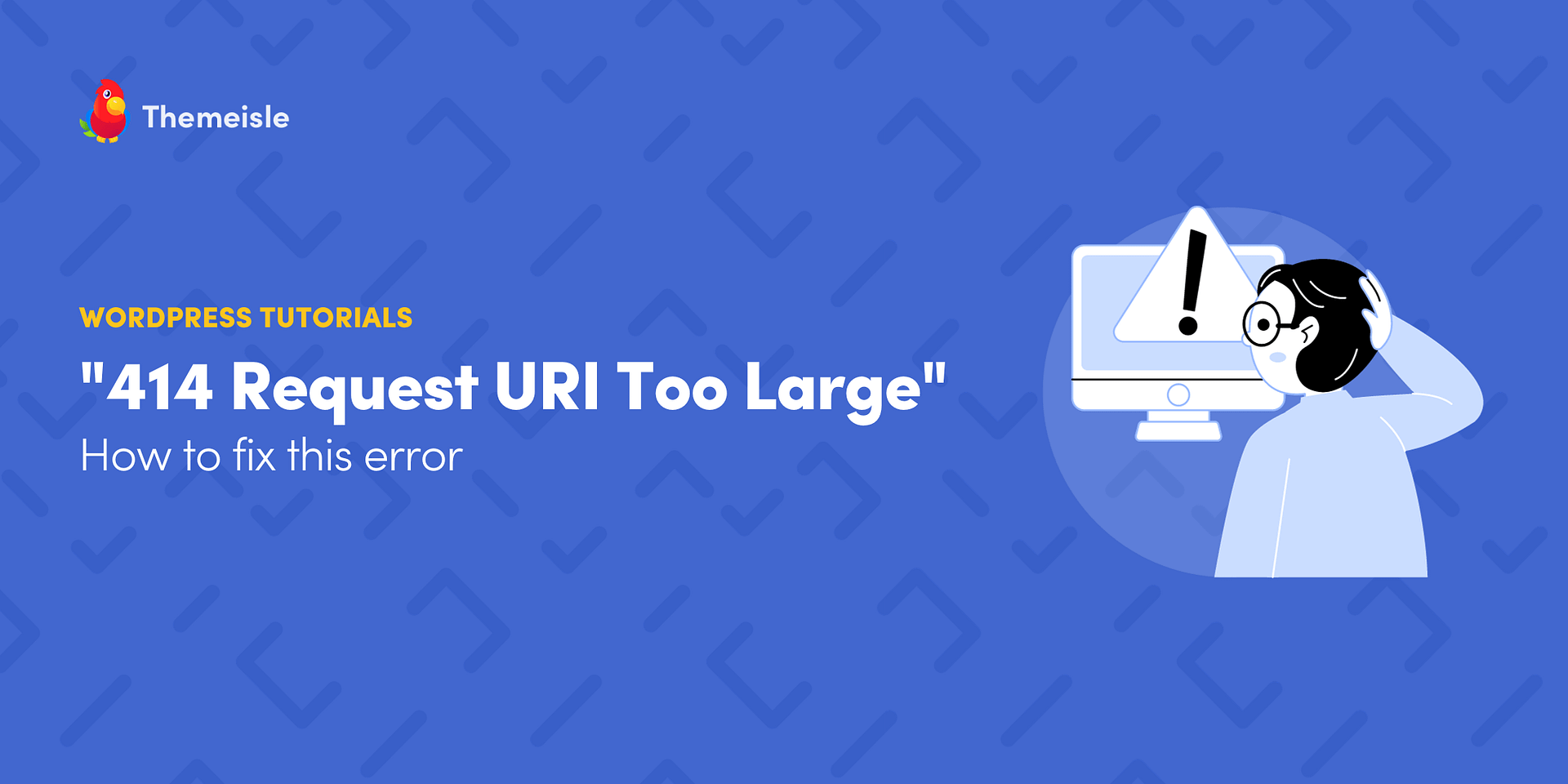
Tác động của lỗi trên website WordPress
Dù chỉ là một con số, lỗi 414 lại có thể gây ra những ảnh hưởng nghiêm trọng đến website WordPress của bạn. Tác động rõ ràng nhất là về trải nghiệm người dùng. Khi khách truy cập nhấp vào một liên kết và gặp phải trang lỗi, họ sẽ cảm thấy thất vọng và có khả năng cao sẽ rời đi ngay lập tức. Điều này làm tăng tỷ lệ thoát (bounce rate), một tín hiệu không tốt cho website.
Về mặt SEO, lỗi 414 cũng là một điểm trừ lớn. Các công cụ tìm kiếm như Google sử dụng bot để thu thập dữ liệu và lập chỉ mục cho các trang web. Khi bot của Google gặp lỗi 414, nó không thể truy cập và đọc nội dung trang đó. Nếu tình trạng này kéo dài, trang của bạn có thể bị giảm thứ hạng hoặc thậm chí bị loại bỏ khỏi kết quả tìm kiếm, làm giảm lượng truy cập tự nhiên một cách đáng kể.
Nguyên nhân gây ra lỗi 414 trên website WordPress
Lỗi 414 thường không tự nhiên xuất hiện. Nó là kết quả của một trong ba nguyên nhân chính liên quan đến cách URL được tạo ra hoặc cách máy chủ được cấu hình.
URL quá dài do cấu trúc Permalink phức tạp
Một trong những thủ phạm hàng đầu chính là cấu trúc đường dẫn tĩnh (Permalink) trong WordPress được thiết lập quá phức tạp. Mặc dù WordPress cung cấp sự linh hoạt trong việc tùy chỉnh URL, việc lạm dụng có thể dẫn đến các URL dài một cách không cần thiết. Ví dụ, một cấu trúc bao gồm cả danh mục, danh mục con, ngày, tháng, năm và tiêu đề bài viết đầy đủ có thể dễ dàng tạo ra một URL vượt quá giới hạn cho phép.
Ví dụ về một URL phức tạp: https://azweb.vn/thiet-ke-website/wordpress/huong-dan-cho-nguoi-moi/2024/05/20/bai-viet-huong-dan-chi-tiet-ve-cach-sua-loi-414-request-uri-too-long. URL này chứa quá nhiều cấp danh mục và thông tin không thực sự cần thiết, làm tăng độ dài của nó.
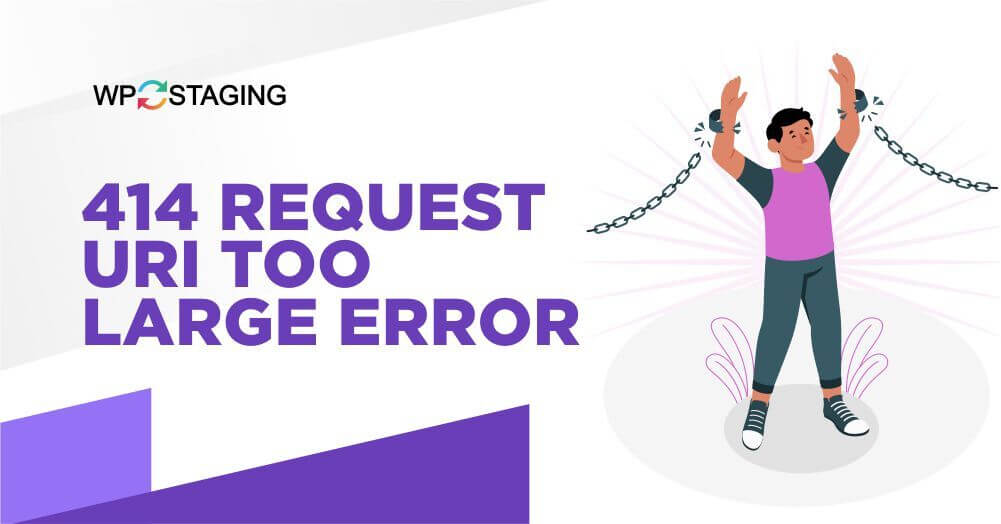
Plugin hoặc Theme sinh URL dài bất thường
Các plugin và theme cũng có thể là nguyên nhân gây ra lỗi. Một số plugin, đặc biệt là các plugin tạo bộ lọc sản phẩm cho trang thương mại điện tử, plugin theo dõi chiến dịch marketing (UTM tracking), hoặc các công cụ tìm kiếm nâng cao, thường thêm rất nhiều tham số (query strings) vào cuối URL. Mỗi bộ lọc hoặc tham số được chọn sẽ nối thêm một đoạn vào URL.
Ví dụ: https://azweb.vn/cua-hang?loc=xanh&kich-thuoc=lon&chat-lieu=cotton&khuyen-mai=giam-gia-50. Nếu người dùng chọn nhiều bộ lọc, chuỗi tham số này có thể trở nên rất dài và gây ra lỗi 414. Một số theme được lập trình kém cũng có thể tạo ra các URL động dài dòng một cách không mong muốn.
Cấu hình server và giới hạn độ dài URI thấp
Nguyên nhân cuối cùng đến từ chính máy chủ web của bạn. Các phần mềm máy chủ phổ biến như Apache là gì và Nginx là gì đều có một giới hạn mặc định cho độ dài của URL. Giới hạn này thường đủ cho hầu hết các trang web thông thường. Tuy nhiên, trong một số trường hợp, đặc biệt là với các ứng dụng web phức tạp, giới hạn mặc định này có thể quá thấp. Nếu website của bạn cần sử dụng các URL dài hợp lệ cho mục đích nào đó, cấu hình mặc định của server có thể sẽ chặn chúng và gây ra lỗi 414.
Hướng dẫn kiểm tra và xác định lỗi 414
Trước khi bắt tay vào sửa lỗi, bạn cần chắc chắn rằng vấn đề mình đang gặp phải chính xác là lỗi 414. Có hai cách chính để xác minh điều này.
Quan sát và nhận diện lỗi trên trình duyệt
Đây là cách đơn giản và trực tiếp nhất. Khi bạn hoặc người dùng của bạn cố gắng truy cập một URL cụ thể và trình duyệt hiển thị một trang trắng với dòng chữ “414 Request-URI Too Long” hoặc một thông báo tương tự, đó là dấu hiệu rõ ràng nhất. Thông điệp lỗi có thể khác nhau một chút tùy thuộc vào trình duyệt và máy chủ, nhưng cụm từ “414” hoặc “Request-URI Too Long” gần như luôn xuất hiện. Đây là bước xác nhận đầu tiên và quan trọng nhất.
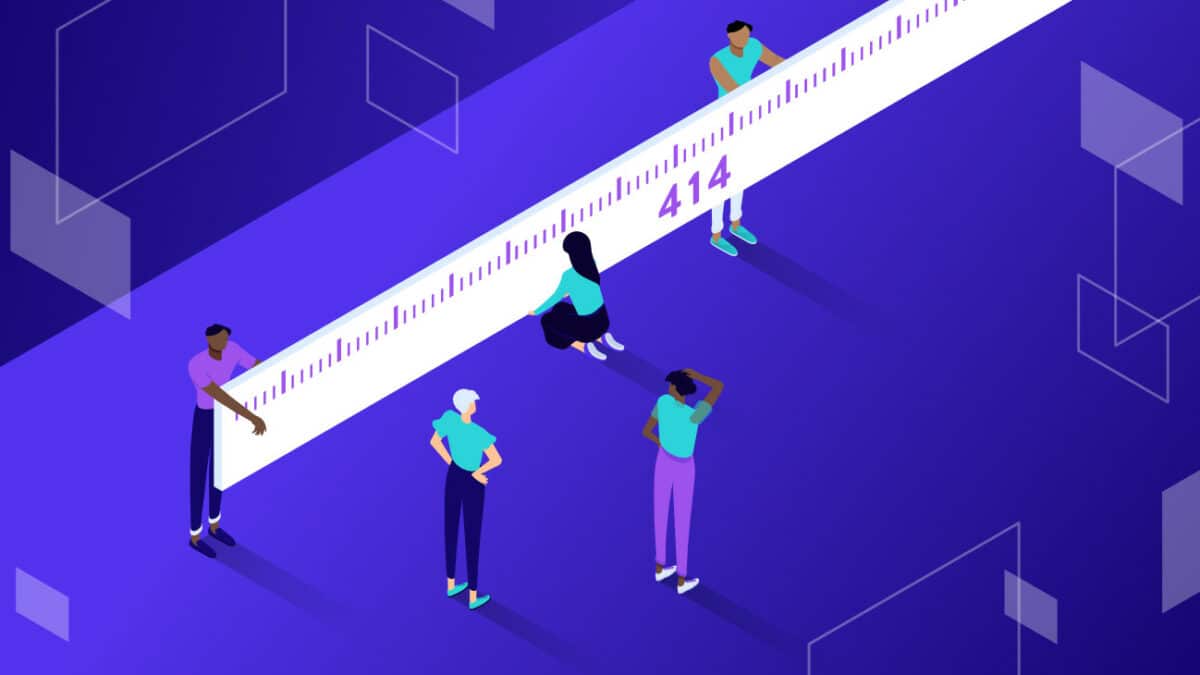
Kiểm tra log server và công cụ developer tools
Để có thông tin chi tiết và chính xác hơn, bạn nên kiểm tra nhật ký (log) của máy chủ và sử dụng công cụ dành cho nhà phát triển trên trình duyệt.
Kiểm tra log server: Hầu hết các máy chủ web đều ghi lại mọi yêu cầu và lỗi xảy ra. Bạn có thể truy cập vào file log lỗi (error log) của Apache hoặc Nginx thông qua bảng điều khiển hosting (cPanel, Plesk) hoặc qua dòng lệnh SSH. Trong file log, hãy tìm các dòng có chứa mã trạng thái “414”. Những dòng này thường sẽ ghi lại chính xác URL đã gây ra lỗi, giúp bạn xác định được trang hoặc chức năng nào đang có vấn đề.
Sử dụng Developer Tools: Mở trình duyệt (Chrome, Firefox), nhấn F12 để bật Công cụ dành cho nhà phát triển (Developer Tools). Chuyển sang tab “Network”, sau đó thử truy cập lại URL gây lỗi. Bạn sẽ thấy một dòng màu đỏ trong danh sách các yêu cầu mạng. Nhấp vào dòng đó, và trong phần “Headers”, bạn sẽ thấy “Status Code: 414”. Điều này xác nhận rằng máy chủ đã từ chối yêu cầu do URL quá dài.
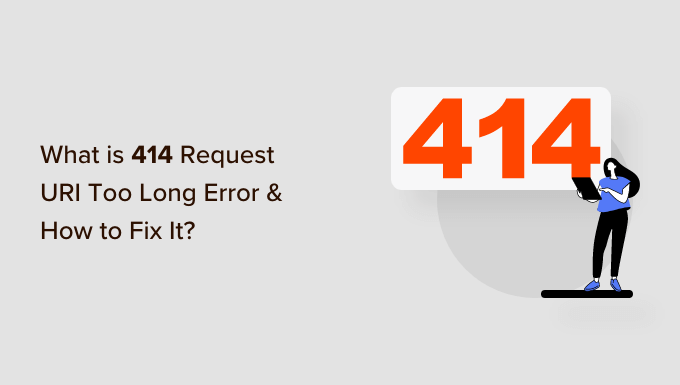
Cách sửa lỗi bằng tối ưu độ dài URL
Đây là phương pháp tiếp cận đầu tiên và an toàn nhất, vì nó giải quyết gốc rễ của vấn đề ngay trong chính website WordPress của bạn mà không cần can thiệp sâu vào máy chủ.
Đơn giản hóa cấu trúc Permalink trên WordPress
Cấu trúc permalink gọn gàng không chỉ giúp tránh lỗi 414 mà còn tốt hơn cho SEO và dễ dàng cho người dùng ghi nhớ. Để thay đổi, bạn hãy thực hiện các bước sau:
- Đăng nhập vào trang quản trị WordPress của bạn.
- Đi đến Cài đặt (Settings) > Đường dẫn tĩnh (Permalinks).
- Trong phần “Cài đặt chung”, hãy chọn một cấu trúc ngắn gọn hơn. Lựa chọn “Tên bài viết” (Post name) thường là tốt nhất vì nó tạo ra URL sạch sẽ, chỉ chứa tiêu đề bài viết, ví dụ: https://azweb.vn/ten-bai-viet.
- Nhấp vào Lưu thay đổi (Save Changes).
Lưu ý quan trọng: Nếu website của bạn đã hoạt động lâu và có nhiều bài viết, việc thay đổi cấu trúc permalink sẽ làm thay đổi tất cả các URL hiện có. Điều này có thể gây ra lỗi 404 (Not Found) cho các liên kết cũ. Bạn cần sử dụng một plugin chuyển hướng (như Redirection) để tạo các quy tắc chuyển hướng 301 từ URL cũ sang URL mới, đảm bảo không làm mất traffic và thứ hạng SEO.
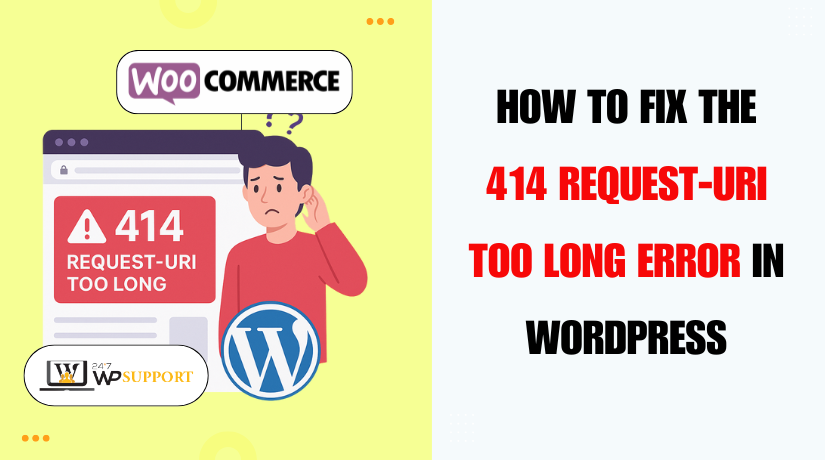
Loại bỏ hoặc tối ưu plugin gây URL dài
Nếu bạn nghi ngờ một plugin nào đó là nguyên nhân, hãy thử phương pháp loại trừ. Tạm thời vô hiệu hóa tất cả các plugin, sau đó kiểm tra lại xem lỗi còn xuất hiện không. Nếu lỗi biến mất, hãy kích hoạt lại từng plugin một và kiểm tra sau mỗi lần kích hoạt để tìm ra “thủ phạm”.
Khi đã xác định được plugin gây lỗi (thường là các plugin lọc sản phẩm, tìm kiếm, hoặc tracking), hãy kiểm tra phần cài đặt của nó. Một số plugin cung cấp tùy chọn để sử dụng các phương thức tạo URL khác nhau hoặc rút ngắn chuỗi tham số. Nếu không có tùy chọn nào, bạn nên cân nhắc tìm một plugin thay thế có chức năng tương tự nhưng được tối ưu hóa tốt hơn để tạo ra các URL gọn gàng hơn.
Chỉnh sửa cấu hình .htaccess để khắc phục lỗi
Nếu việc tối ưu URL trong WordPress không hiệu quả, hoặc nếu bạn thực sự cần sử dụng các URL dài cho mục đích cụ thể, bạn có thể tăng giới hạn độ dài URL ở cấp độ máy chủ. Đối với các máy chủ web sử dụng Apache, cách đơn giản nhất là thông qua file .htaccess.
Tăng giới hạn độ dài URI trong .htaccess
File .htaccess là một file cấu hình cho phép bạn ghi đè các thiết lập mặc định của máy chủ Apache cho thư mục chứa nó. Bằng cách thêm một chỉ thị (directive) cụ thể vào file này, bạn có thể yêu cầu Apache chấp nhận các URL dài hơn. Chỉ thị chúng ta cần sử dụng là LimitRequestLine. Chỉ thị này xác định số byte tối đa cho phép trong dòng yêu cầu HTTP, bao gồm cả URL.
Trước khi chỉnh sửa, hãy chắc chắn rằng bạn đã sao lưu file .htaccess gốc để có thể khôi phục lại nếu có sự cố xảy ra.
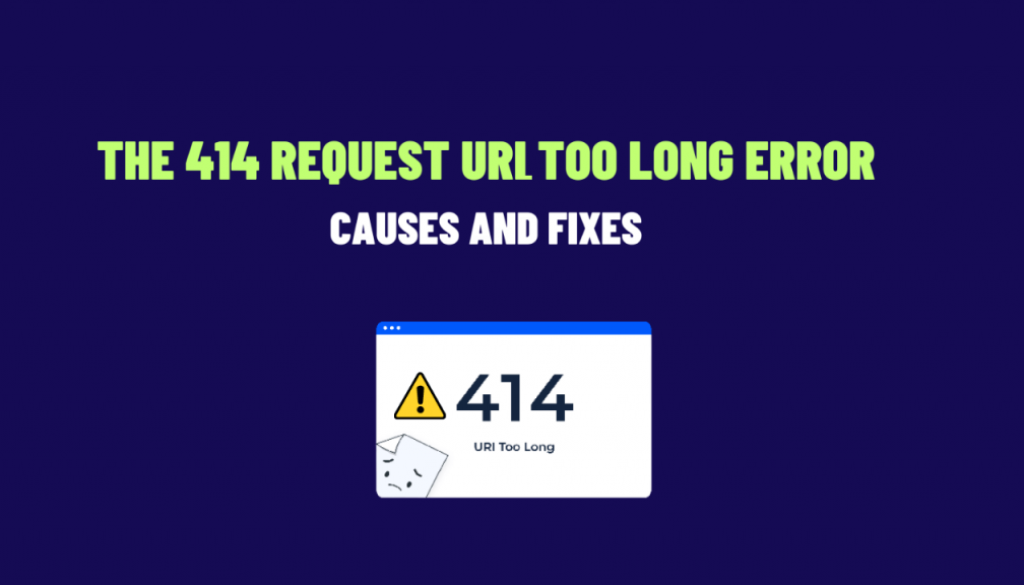
Ví dụ cụ thể đoạn mã chỉnh sửa .htaccess
Hãy làm theo các bước sau để tăng giới hạn:
- Truy cập File Manager: Đăng nhập vào tài khoản hosting của bạn và mở trình quản lý file (File Manager).
- Tìm file .htaccess: Di chuyển đến thư mục gốc của website WordPress (thường là
public_html). File.htaccesslà một file ẩn, vì vậy hãy đảm bảo bạn đã bật tùy chọn “Hiển thị các tệp ẩn” (Show Hidden Files). - Chỉnh sửa file: Mở file
.htaccessbằng trình chỉnh sửa văn bản. - Thêm mã: Thêm dòng sau vào đầu file:
LimitRequestLine 128000
Giá trị 128000 (128 KB) là một con số khá lớn và thường đủ để giải quyết hầu hết các trường hợp. Bạn có thể bắt đầu với một giá trị nhỏ hơn như 16384 (16 KB) và tăng dần nếu cần.
- Lưu file: Lưu lại các thay đổi và đóng file.
Sau khi lưu, hãy thử truy cập lại URL đã gây lỗi để xem vấn đề đã được giải quyết chưa. Lưu ý rằng một số nhà cung cấp hosting chia sẻ (shared hosting) có thể không cho phép ghi đè chỉ thị này. Nếu sau khi thêm mã mà lỗi vẫn còn, bạn cần chuyển sang phương pháp tiếp theo hoặc liên hệ hỗ trợ từ nhà cung cấp hosting.
Thiết lập cấu hình server phù hợp
Đối với người dùng có quyền truy cập cao hơn vào máy chủ, như sử dụng VPS là gì hoặc máy chủ riêng (Dedicated Server), việc chỉnh sửa file cấu hình chính của server là phương pháp hiệu quả và triệt để nhất.
Cấu hình giới hạn URI cho Apache và Nginx
Tùy thuộc vào phần mềm máy chủ bạn đang sử dụng, cách thức cấu hình sẽ khác nhau.
Đối với Apache:
Bạn cần chỉnh sửa file cấu hình chính của Apache, thường là httpd.conf hoặc apache2.conf. Tìm và thay đổi giá trị của chỉ thị LimitRequestLine. Nếu nó không tồn tại, bạn có thể thêm nó vào.
LimitRequestLine 128000
Vị trí của file cấu hình có thể khác nhau tùy hệ điều hành, thường ở /etc/apache2/apache2.conf (trên Debian/Ubuntu) hoặc /etc/httpd/conf/httpd.conf (trên CentOS/RHEL).
Đối với Nginx:
Nginx sử dụng hai chỉ thị khác để kiểm soát kích thước bộ đệm cho header của yêu cầu, bao gồm cả URL. Bạn cần chỉnh sửa file nginx.conf (thường ở /etc/nginx/nginx.conf). Trong khối http, hãy thêm hoặc chỉnh sửa các giá trị sau:
http {… large_client_header_buffers 4 16k; client_header_buffer_size 16k; …}
Giá trị 16k (16 KB) thường là đủ. large_client_header_buffers xác định số lượng và kích thước của các bộ đệm được sử dụng cho các header lớn, trong khi client_header_buffer_size là kích thước cho các header thông thường.
Khởi động lại server để áp dụng thay đổi
Không giống như thay đổi file .htaccess, các thay đổi trong file cấu hình chính của server chỉ có hiệu lực sau khi bạn khởi động lại dịch vụ web.
Sử dụng các lệnh sau trong terminal SSH với quyền quản trị (sudo):
Để khởi động lại Apache:
sudo service apache2 restart
hoặc
sudo systemctl restart httpd
Để khởi động lại Nginx:
sudo service nginx restart
hoặc
sudo systemctl restart nginx
Sau khi server khởi động lại thành công, hãy kiểm tra lại website để đảm bảo mọi thứ hoạt động bình thường và lỗi 414 đã được khắc phục.
Lưu ý đảm bảo website WordPress hoạt động ổn định sau khi sửa lỗi
Việc sửa lỗi thành công chỉ là một nửa chặng đường. Bạn cần thực hiện thêm một vài bước để đảm bảo website hoạt động ổn định và tránh các rủi ro không đáng có.
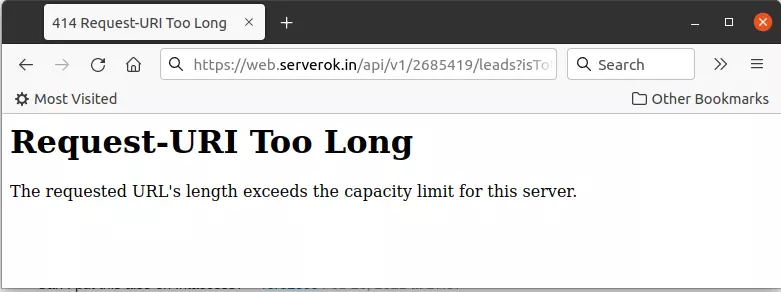
Kiểm tra toàn bộ website sau khi sửa lỗi
Đừng chỉ kiểm tra lại duy nhất trang đã gây ra lỗi 414. Hãy dành thời gian duyệt qua toàn bộ website của bạn. Truy cập vào các trang chính, các trang sản phẩm, bài viết blog và các trang có chức năng phức tạp (như trang thanh toán, bộ lọc). Điều này giúp đảm bảo rằng thay đổi bạn vừa thực hiện không vô tình gây ra lỗi ở những nơi khác. Việc kiểm tra kỹ lưỡng sẽ giúp bạn yên tâm rằng website đang hoạt động trơn tru cho tất cả người dùng.
Backup dữ liệu và cấu hình trước khi chỉnh sửa
Đây là một nguyên tắc vàng trong quản trị website. Trước khi bạn thực hiện bất kỳ thay đổi nào liên quan đến mã nguồn, cấu hình server, hay file .htaccess, hãy luôn tạo một bản sao lưu đầy đủ. Một bản sao lưu bao gồm cả tệp tin và cơ sở dữ liệu của website. Nếu có bất kỳ sự cố nào xảy ra trong quá trình chỉnh sửa, bạn có thể nhanh chóng khôi phục lại trang web về trạng thái ổn định trước đó. Việc này giống như có một chiếc “phao cứu sinh”, giúp bạn tự tin hơn khi xử lý các vấn đề kỹ thuật.
Common Issues/Troubleshooting
Ngay cả khi đã làm theo hướng dẫn, đôi khi bạn vẫn có thể gặp phải một số vấn đề khó khăn. Dưới đây là hai tình huống phổ biến và cách xử lý.
Lỗi 414 vẫn tiếp diễn sau khi chỉnh sửa .htaccess
Nếu bạn đã thêm LimitRequestLine vào file .htaccess mà lỗi vẫn không biến mất, có thể có một vài nguyên nhân. Thứ nhất, nhà cung cấp hosting của bạn có thể đã vô hiệu hóa khả năng ghi đè thiết lập này trên các gói hosting chia sẻ để đảm bảo sự ổn định cho toàn bộ máy chủ. Thứ hai, giới hạn ở cấp độ server cao hơn (trong file httpd.conf) có thể được đặt ở mức rất thấp và có quyền ưu tiên cao hơn.
Trong trường hợp này, giải pháp tốt nhất là liên hệ trực tiếp với đội ngũ hỗ trợ của nhà cung cấp hosting. Hãy giải thích vấn đề bạn đang gặp phải và những gì bạn đã thử. Họ có thể kiểm tra cấu hình server và điều chỉnh giới hạn giúp bạn, hoặc tư vấn cho bạn một giải pháp phù hợp hơn như nâng cấp lên gói VPS.
URL tự động dài khi sử dụng plugin cache hoặc tối ưu tốc độ
Một số plugin cache hoặc plugin tối ưu hóa hiệu suất có thể can thiệp vào cách URL được tạo ra hoặc thêm các tham số của riêng chúng để phục vụ cho việc lưu trữ và phân phối nội dung. Đôi khi, sự xung đột giữa các plugin này có thể vô tình tạo ra các URL quá dài.
Để khắc phục, trước tiên hãy thử xóa toàn bộ bộ nhớ đệm (cache) từ plugin đang sử dụng, cũng như từ bất kỳ dịch vụ CDN (Mạng phân phối nội dung) nào bạn đang kết nối (như Cloudflare). Sau đó, hãy kiểm tra lại cài đặt của plugin tối ưu hóa để xem có tùy chọn nào liên quan đến việc sửa đổi URL hay không và tạm thời tắt nó đi để kiểm tra.
Best Practices
Phòng bệnh hơn chữa bệnh. Để tránh gặp lại lỗi 414 trong tương lai và duy trì một website khỏe mạnh, hãy tuân thủ các thực hành tốt nhất sau:
- Tối ưu permalink: Luôn giữ cấu trúc đường dẫn tĩnh đơn giản, ngắn gọn và giàu ý nghĩa. Cấu trúc “Tên bài viết” là một lựa chọn tuyệt vời cho hầu hết các website.
- Hạn chế tham số URL: Tránh sử dụng quá nhiều tham số không cần thiết trong URL. Nếu bạn đang chạy các chiến dịch marketing, hãy giữ cho các mã UTM tracking ở mức hợp lý.
- Thường xuyên kiểm tra log server: Dành thời gian định kỳ để xem qua nhật ký lỗi của máy chủ. Điều này giúp bạn phát hiện sớm không chỉ lỗi 414 mà còn nhiều vấn đề tiềm ẩn khác trước khi chúng trở nên nghiêm trọng.
- Sao lưu định kỳ: Thiết lập lịch trình sao lưu tự động cho website của bạn. Một bản sao lưu hàng ngày hoặc hàng tuần là một sự đầu tư thông minh cho sự an toàn của dữ liệu.
- Kiểm tra tương thích plugin: Trước khi cài đặt một plugin mới, đặc biệt là những plugin có khả năng thay đổi hoặc tạo URL, hãy đọc các bài đánh giá và kiểm tra xem nó có tương thích với phiên bản WordPress và các plugin khác của bạn không.
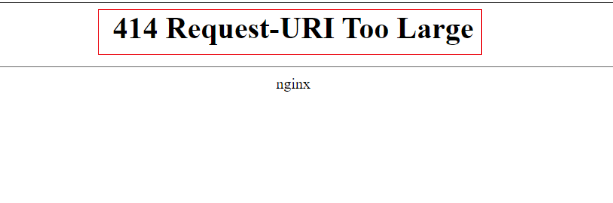
Conclusion
Lỗi 414 Request URI Too Long trong WordPress tuy gây khó chịu nhưng hoàn toàn có thể khắc phục được. Nguyên nhân chính thường xoay quanh các URL quá dài được tạo ra bởi cấu trúc permalink phức tạp, plugin/theme, hoặc do giới hạn mặc định của máy chủ quá thấp. Bằng cách tiếp cận có hệ thống, từ việc đơn giản hóa URL ngay trong WordPress, kiểm tra các plugin, cho đến việc điều chỉnh cấu hình .htaccess hoặc server, bạn có thể nhanh chóng giải quyết vấn đề.
Quan trọng hơn cả việc sửa lỗi là xây dựng thói quen quản trị website tốt. Việc tối ưu hóa URL và cấu hình máy chủ một cách chuẩn mực ngay từ đầu không chỉ giúp ngăn ngừa lỗi 414 mà còn cải thiện trải nghiệm người dùng và hỗ trợ SEO hiệu quả. Hãy luôn theo dõi website của bạn một cách định kỳ và đừng quên sao lưu trước khi thực hiện các thay đổi quan trọng. Hy vọng rằng với hướng dẫn chi tiết từ AZWEB, bạn có thể tự tin xử lý lỗi này và giữ cho website của mình luôn hoạt động ổn định. Nếu bạn gặp khó khăn, đừng ngần ngại liên hệ với các chuyên gia để được hỗ trợ kịp thời.

